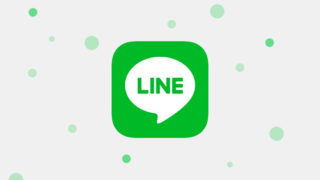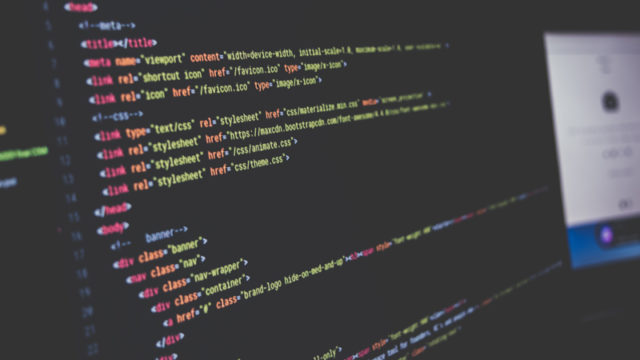LINEと連絡先(電話帳)が勝手に同期してしまった、初期設定では同期するようにしたけれども変更したい。そんな時ってあると思うんです。
LINEと連絡先を同期してしまうと、過去に登録したまま疎遠になった友人や、会社や取引先の関係者等、登録したくない人までLINEに登録してしまいます。
この記事では、以下の3つを紹介していきます。
- LINEと連絡先の同期設定を取り消す(設定を切る)方法
- 初期設定でLINEと連絡先を同期しないようにする方法
- 同期してしまった友だちの削除方法と相手側の表示の変化
困った時の参考にしてみてください。
LINEと連絡先(電話帳)の同期を切る方法
LINEと連絡先(電話帳)を同期してしまった場合に、後から同期設定を切る方法です。
- LINEの「設定」を開く
- 「友だち」を開く
- 「友だち自動追加」「友だちへの追加を許可」をオフにする
以下、画像も使用して詳しく説明していきます。
1「設定」を開く
LINEの画面上部にある、歯車アイコンをタップし、設定の画面を開きます。
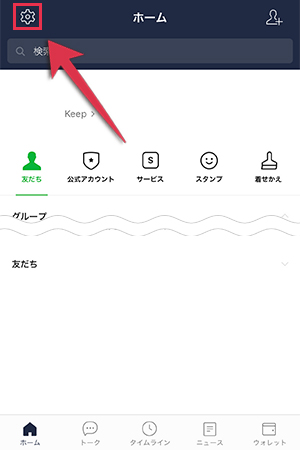
2「友だち」を開く
設定から友だちをタップして開きます。
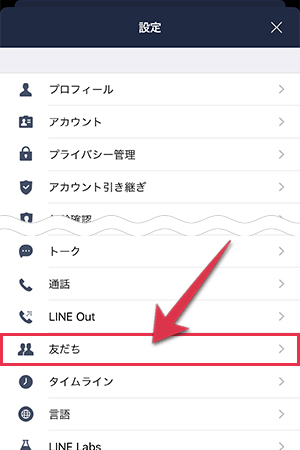
3「友だち自動追加」「友だちへの追加を許可」をオフにする
連絡先を同期したくない場合は友だち自動追加と友だちへの追加を許可をオフにします。
「友だち自動追加」は自分の連絡先(電話帳)に登録している電話番号から友だちを追加する機能で、「友だちへの追加を許可」は自分の電話番号を連絡先に登録している人が自分を友だちに追加したり検索したりできるようにする機能です。
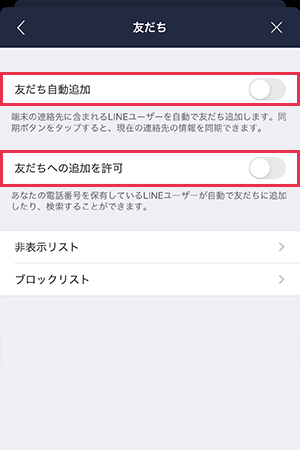
これで今後は連絡先と同期することはなくなります。
既に登録された友だちや、通知が届いた友だちがリセットされるわけではありませんので注意してください。
初期設定で連絡先と同期をしないようにする
LINEアカウントを初めて作る場合や、LINEアカウントを削除した後に新しく作る場合にできる方法です。
LINEと連絡先の同期は後からでもできますが、最初から同期しないようにするには初期設定からしか行うことができませんので、まずは同期しないように設定してLINEを開始するのをおすすめします。
では、設定方法を解説していきます。
電話番号でLINEアカウントを作成した場合
電話番号を使用してLINEアカウントを作成した場合、設定中に「友だち追加設定」が表示されます。
「友だち自動追加」と「友だちへの追加を許可」のチェックをはずしておきましょう。
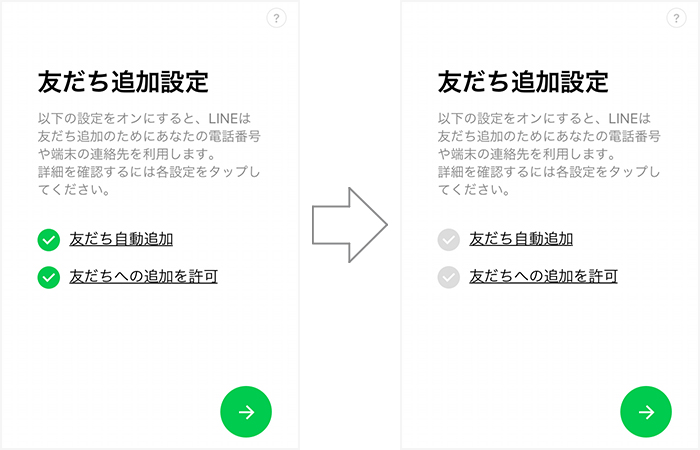
FacebookでLINEアカウントを作成した場合
FacebookアカウントでLINEのアカウントを作成した場合、電話番号自体を登録しなくて済みますので、電話番号を紐付けない限りは連絡先と同期することはありません。
次の画面が表示された時に、電話番号を登録せずに「キャンセル」をタップしてください。
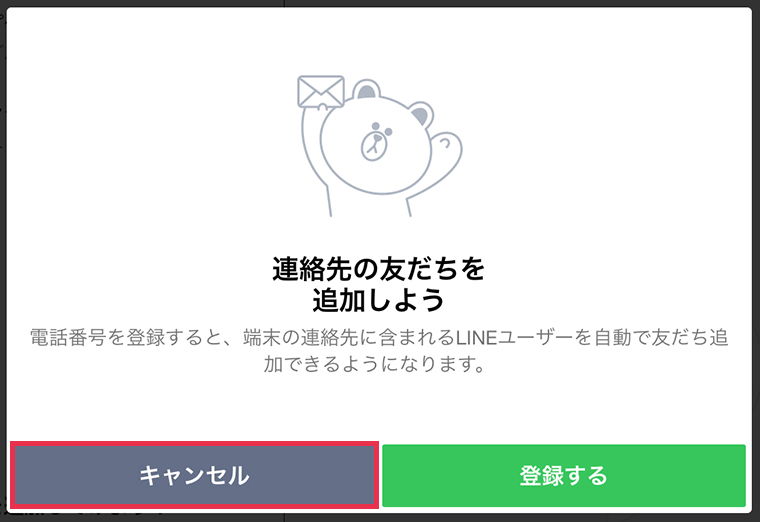
電話番号を登録せずとも、LINEを使うことに特に問題はありませんが、LINE Pay等の関連サービスが利用できない場合があります。
※ 2020年4月から、FacebookアカウントでLINEアカウントの新規作成はできなくなりました。
同期した友だちを削除・除外する方法は?
では、間違って同期してしまった場合に、友だちを削除する方法はあるのでしょうか。
相手側の表示の変化も説明しつつ、それぞれ解説していきます。
1.連絡先(電話帳)をLINEに再登録する
必要のない連絡先を端末から削除した上で、LINEに同期した連絡先を上書きすることが可能です。
手順としては
- LINEの友だち自動追加をオフにする
- 連絡先をバックアップする
- 登録したくない連絡先を削除する
- LINEの友だち自動追加をオンにする
これで、LINEのサーバーにアップロードされた連絡先を上書きすることができます。
ただし、友だちに登録していた場合は表示から消えませんし、「知り合いかも?」の表示は残ったままです。
あくまでアップロードされた連絡先(電話帳)を上書きできただけであり、根本的な解決にはなっていませんので、やる意味はないかもしれません。
連絡先を上書きした後は、再度友だち自動追加をオフにして、バックアップした連絡先に戻して下さい。
ちなみにですが、「③登録したくない連絡先を削除する」の部分は、次に紹介する名前の前に「#」をつける方法で代用可能です。
2.連絡先の名前の前に「#」をつける
LINEのバージョン5.6.0から、アドレス帳への登録時、名前の前に「#」をつけると「自動友だち追加」の対象から除外される機能が追加されました。
端末の連絡先を開き、除外したい対象の名前(姓)の前とフリガナの前に半角の「#」をつけてください。
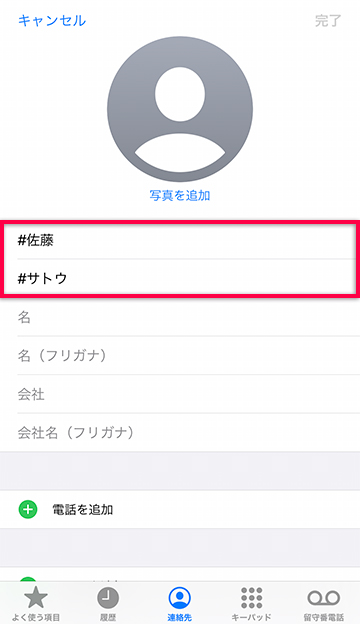
「#」をつけることにより、友だち自動追加から除外されますが、既に友だちとして追加されている場合は消えません。
自動追加を行う前にしないと、あまり意味がありませんのでお気をつけ下さい。
3.一人ずつ削除していく
手間はかかりますが、アカウントを削除したくない場合はこれしかなさそうです。
通常、LINEで友だちを削除する場合、ブロックリストに入れた後に削除を行うわけですが、友だちの削除では相手側の友だちリストに自分のアカウントの名前が残ったままになります。
相手側がメッセージを送ってきた場合、既読がつかないので揉め事に発展する可能性もあり得ますので、考えてから行いましょう。
4.アカウントを削除して作り直す
ある程度登録も増えてやり取りがある状態だと別ですが、LINEのアカウントを作ったばかりだったり、すべて消えても問題ないのであれば、アカウントを削除して作り直すのが一番手っ取り早いです。
アカウントを削除した場合、同じ電話番号やFacebookアカウントでLINEアカウントに再登録(すべてリセットされた状態)できるほか、相手側の友だちリストから自分の名前自体が消えます。
ただし、トークリストでは一部表示が残ってしまいますし、今まで購入したスタンプ等はすべて消えてしまいます。
どういった表示になるかは別の記事で書いていますので、気になる方はぜひご覧ください。
まとめ
間違って同期してしまった場合、完全にリセットするにはアカウントを削除する以外方法はありません。
友だちを個別に削除や、連絡先の上書きも表面上の対処でしかなく、根本的な解決にはなっていません。
同期してしまった時点で相手の「知り合いかも?」に表示されてしまいますので、その時点で手遅れといえば手遅れなのですが、なるべく穏便に済ませたいのであれば、既に登録されたものは仕方ないと割り切るか、アカウント削除するかが無難ではないかなと。
個別に削除するよりは、アカウント削除の方が言い訳しやすいですし。
再登録めんどうですけど。
[PR]格安SIMで月々の携帯料金を半額以下に抑えませんか?